Comment enregistrer de l'audio sur Mac [5 façons pratiques de le faire maintenant]
En tant qu'ordinateur portable spécialement conçu pour le bureau et les études, le MacBook est souvent transporté par les hommes d'affaires et les étudiants dans divers endroits. Que vous recherchiez des informations, fassiez des présentations ou preniez des notes, le Mac a toujours été léger et facile à utiliser. Vous pouvez l'utiliser pour lire et prendre des notes, et vous pouvez enregistrer de l'audio via le microphone intégré du Mac.
Cependant, tout le monde ne sait pas comment enregistrement audio sur Mac, même s'il dispose d'un enregistreur vocal intégré. Nous avons rassemblé cinq méthodes simples et faciles à utiliser pour enregistrer de l'audio sur Mac, y compris une méthode utilisant un outil préinstallé, que vous pouvez utiliser immédiatement, et elles sont toutes gratuites. Continuez à lire pour en savoir plus.
Table des matières
Comment enregistrer de l'audio sur Mac avec l'enregistreur en ligne
Dans de nombreux cas, l'enregistreur en ligne est apprécié par de nombreux utilisateurs en raison de ses fonctionnalités simples et légères, sans besoin de téléchargement. Vous pouvez ouvrir l'enregistreur en ligne depuis votre navigateur à tout moment et effectuer un enregistrement rapide sans attendre que le programme se charge ou configure quoi que ce soit.
Enregistrer de l'audio sur Mac avec Vocaroo
Si vous souhaitez simplement avoir un enregistrement audio rapide, Vocaroo est un bon choix. Il s'agit d'un enregistreur vocal simple et pratique que Mac peut utiliser. Il vous permet de faire l’expérience d’un enregistrement pur. Après l'enregistrement de l'audio, une URL est automatiquement générée pour le partage sur les plateformes de réseaux sociaux ou par e-mail. De plus, il peut supprimer le bruit de fond, ajuster automatiquement le volume et donner à votre audio une qualité supérieure.
Voici les étapes à suivre pour enregistrer de l'audio sur MacBook avec Vocaroo :
- Cliquez icône de microphone rouge pour démarrer l'enregistrement audio.
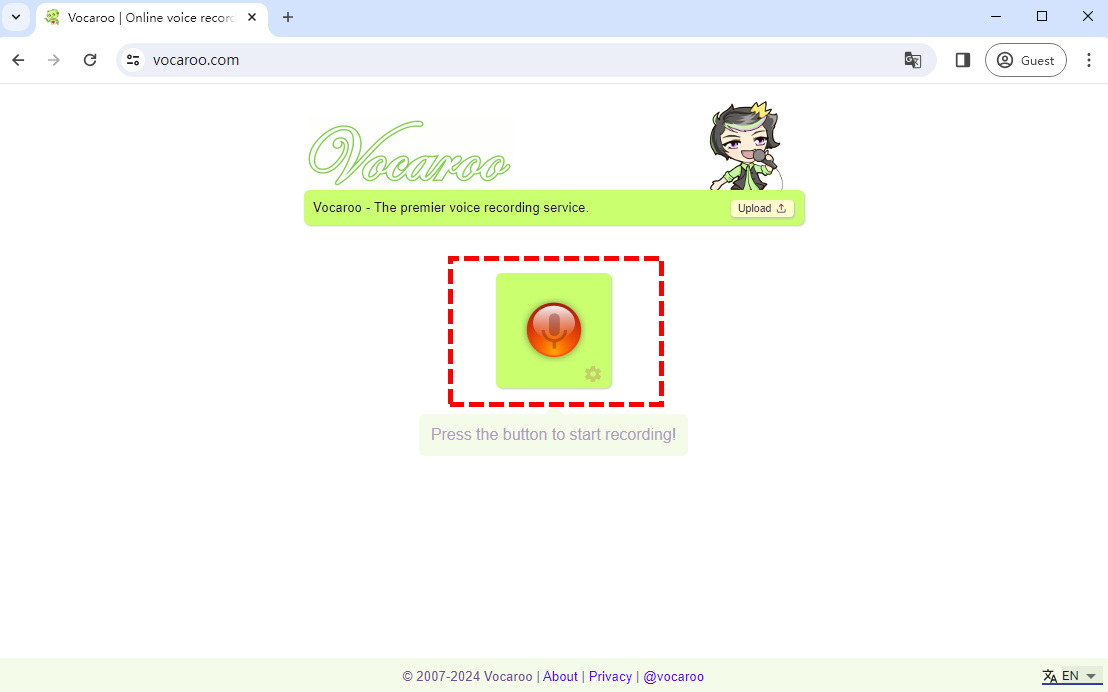
- Cliquez icône de pause pour faire une pause ou cliquez sur le icône carré rouge pour arrêter l'enregistrement audio sur Mac.
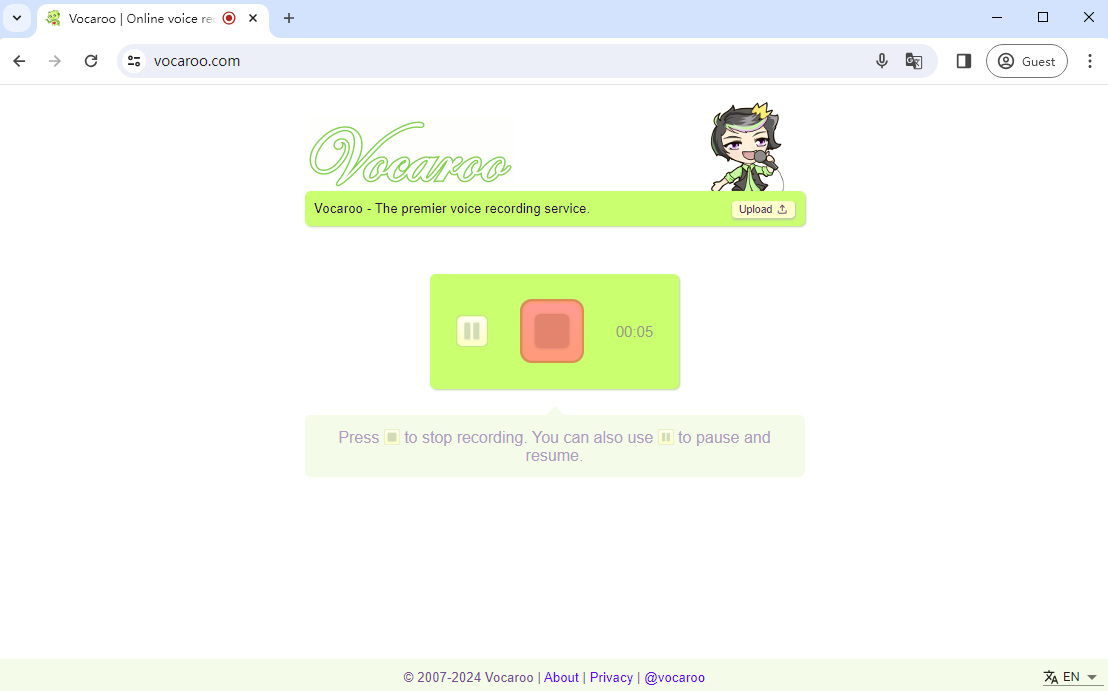
- Une fois l'enregistrement terminé, vous pouvez rejouer l'audio. Si vous devez enregistrer à nouveau, cliquez sur l'icône rouge avec une flèche incurvée pour recommencer. Ou si vous pensez que l'audio est suffisamment bon, vous pouvez cliquer sur Enregistrer et partager pour télécharger ou partager l'audio.
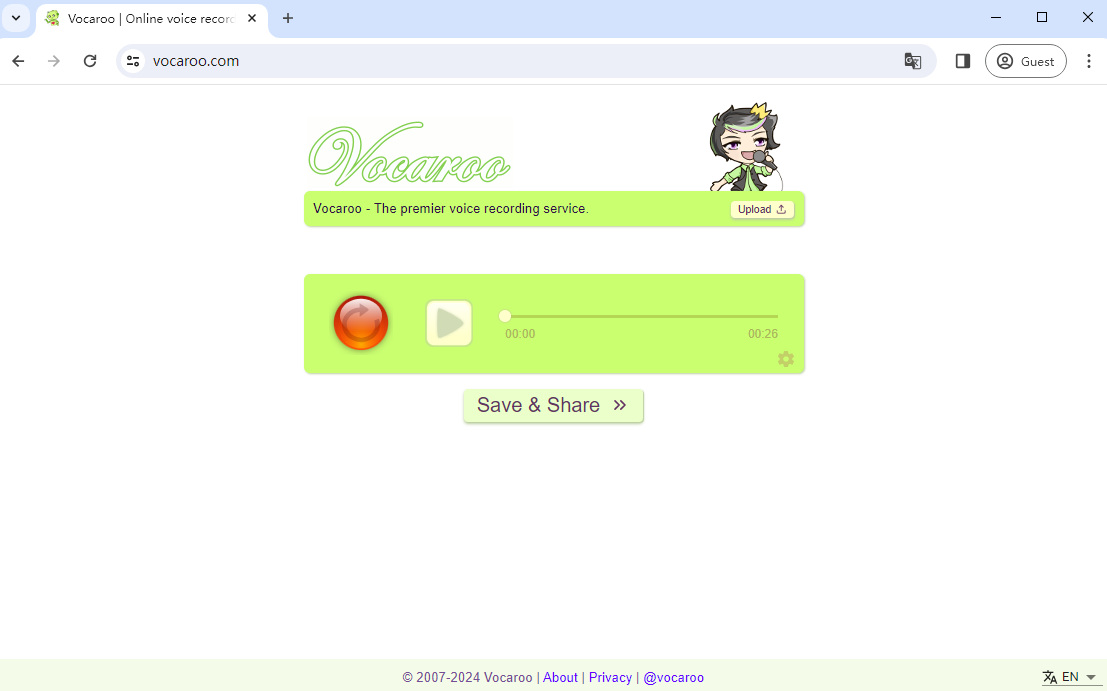
Vocaroo est un enregistreur audio en ligne simple et pratique. Cependant, il est trop simple de pouvoir enregistrer uniquement la voix de votre microphone. Vous ne pouvez pas enregistrer le son du système Mac avec. Pour le faire en ligne, vous aurez besoin d’un meilleur enregistreur audio en ligne.
Enregistrez de l'audio sur Mac avec l'enregistreur vocal en ligne gratuit DiReec
Enregistreur vocal en ligne gratuit DiReec est un enregistreur audio Mac en ligne pratique, qui peut capturer l'audio directement à partir de votre microphone et de votre système sans aucun problème. La plus grande force de DiReec Free Online Voice Recorder est que vous pouvez enregistrer à la fois la voix du microphone et l'audio du système sans rien télécharger de plus.
Alors, comment enregistrer de l'audio sur Mac avec l'enregistreur vocal en ligne gratuit DiReec ? Pour commencer à enregistrer de l'audio avec, il vous suffit de suivre ces 3 étapes simples :
- Appuyez sur le bouton « Démarrer l'enregistrement » pour accéder à l'interface principale d'enregistrement. Cochez simplement une case ou les deux dans la liste Microphone ainsi que Sons du système possibilités. Après cela, cliquez sur le «Démarrer l'enregistrement" pour démarrer l'enregistrement audio lorsque vous êtes prêt.
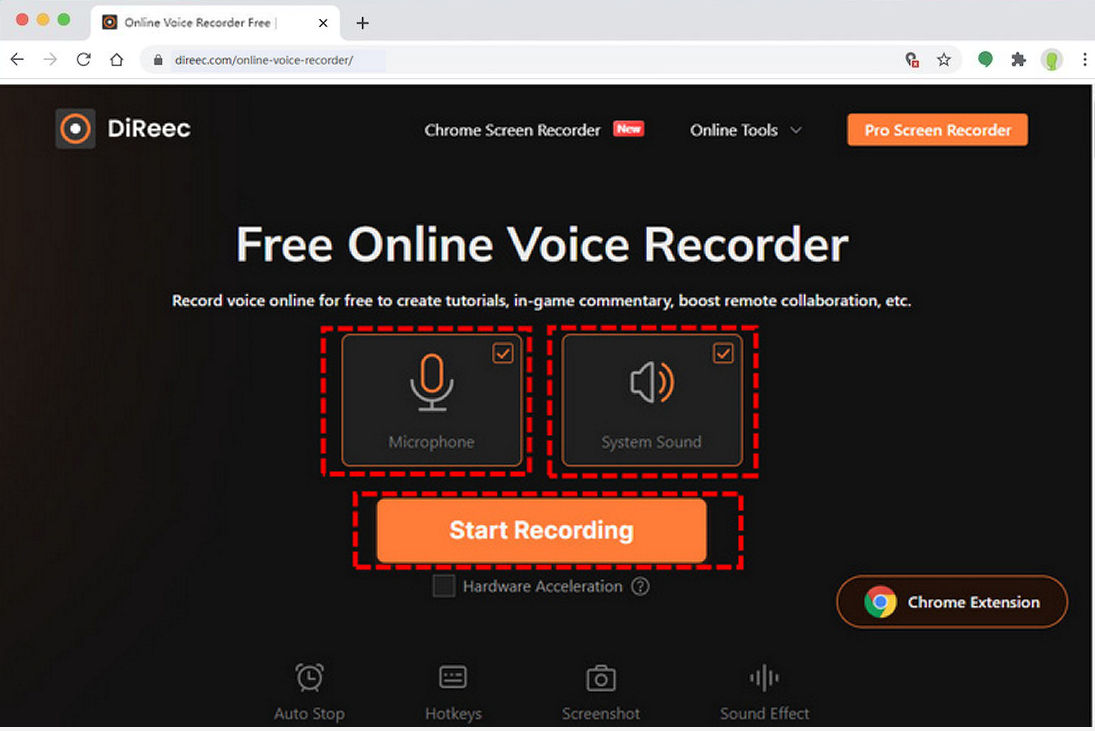
- L'enregistrement audio commencera après le compte à rebours. Frappez le Icône Pause pour mettre en pause ou continuer l'enregistrement, ou appuyez sur le bouton Icône d'arrêt pour conclure l'enregistrement.
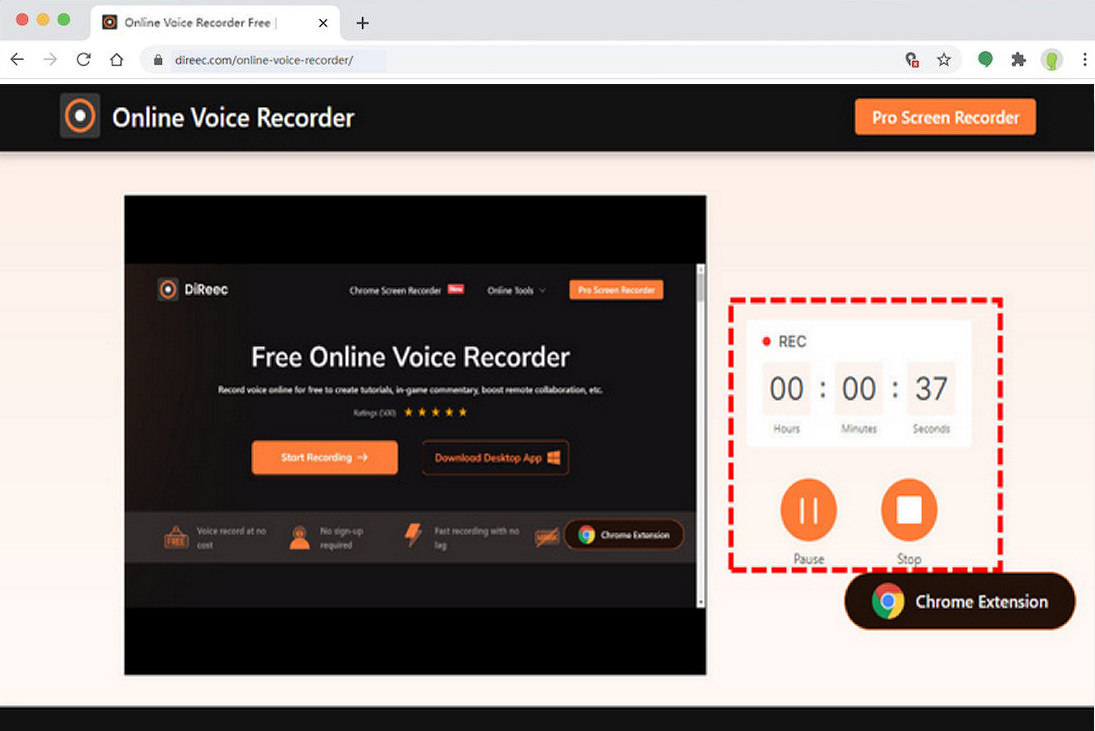
- Le fichier audio enregistré sera instantanément exporté après avoir appuyé sur stop. L'audio qui vient d'être enregistré peut être prévisualisé en cliquant sur le bouton icône de jeu. Frappez le Bouton de téléchargement pour enregistrer le fichier MP3 si vous en êtes satisfait.
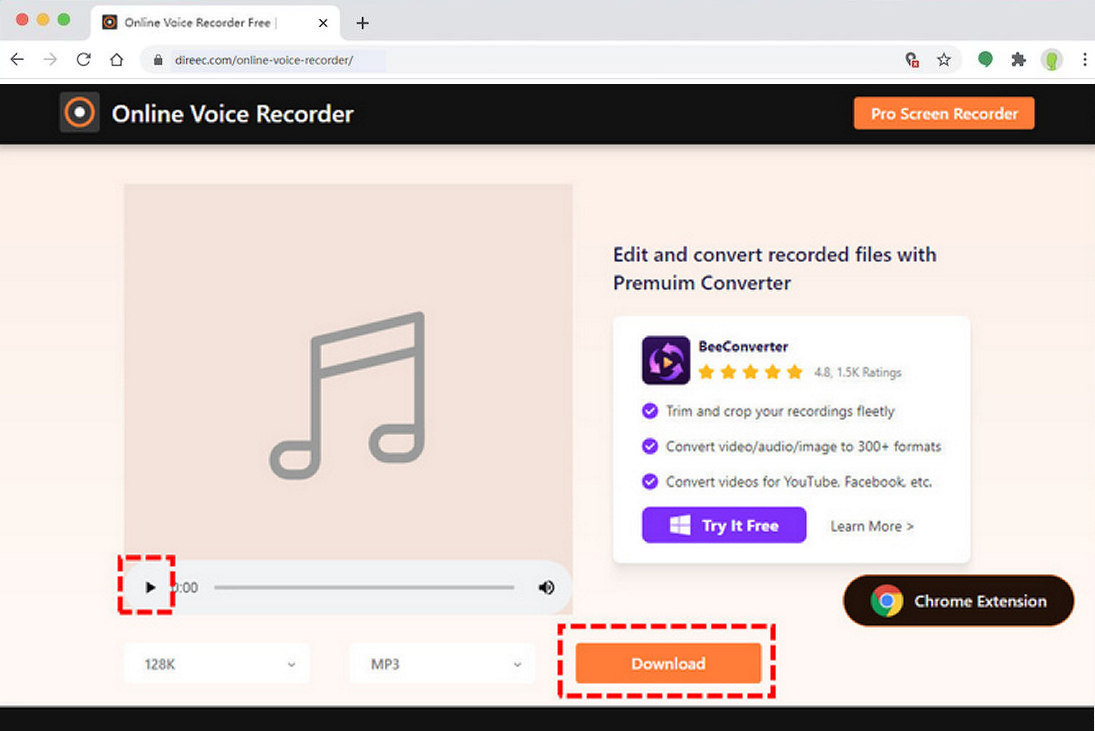
Comment enregistrer du son sur Mac avec un logiciel
Bien que l'enregistreur en ligne présente de nombreux avantages, mais il n'est pas parfait, son problème le plus fatal est qu'en tant qu'outil en ligne, il dépend du réseau à exécuter. Si l'utilisateur se rend dans un endroit où il n'y a pas de réseau ou si la qualité du réseau est mauvaise, l'enregistreur en ligne ne peut pas être utilisé normalement. Par conséquent, un programme d’enregistrement pouvant fonctionner indépendamment du réseau est très important.
Enregistrement par mémos vocaux sur Mac
L’application Voice Memos est un enregistreur audio interne dont dispose Mac. Il s'agit d'un outil simple et facile à utiliser qui peut vous aider à capturer votre voix et vos idées où que vous soyez. Grâce au microphone intégré, les Mac sont parfaits pour enregistrer des mémos vocaux, même dans des environnements bruyants.
- Ouvert l'application Mémos vocaux depuis le Launchpad Ou en utilisant Recherche Spotlight. Une fois l'application ouverte, cliquez sur Cercle rouge pour commencer l'enregistrement.
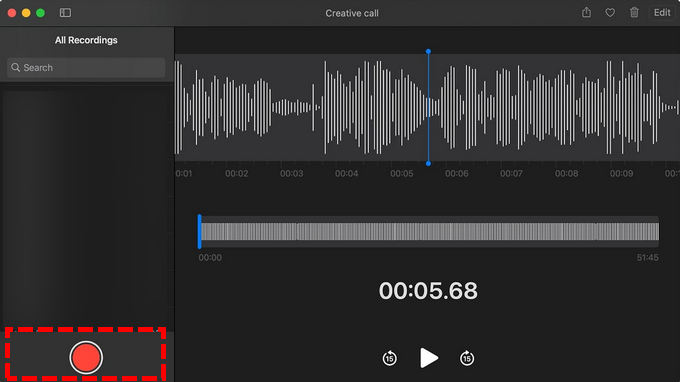
- Pendant l'enregistrement, vous pouvez cliquer sur le bouton pause à gauche pour faire une pause ou cliquer Bouton Terminé à droite pour terminer l'enregistrement.
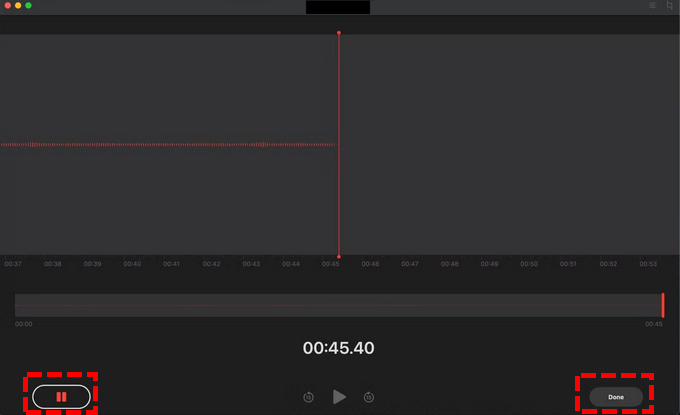
- L'audio que vous enregistrez sera nommé en fonction du lieu et de l'heure de l'enregistrement. Vous pouvez les vérifier dans le volet de gauche pour un aperçu.
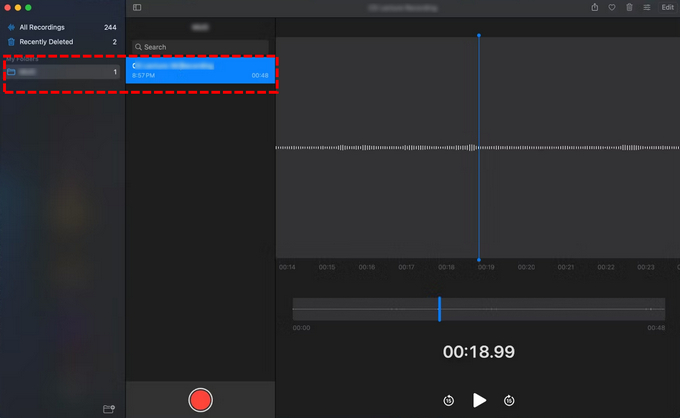
Faire un enregistrement audio sur Mac à l'aide de QuickTime Player
En plus des mémos vocaux, il existe un autre enregistreur audio interne que les utilisateurs de Mac utilisent souvent, à savoir QuickTime Player. Il prend en charge la lecture, le streaming, l'encodage et le transcodage d'une variété de formats multimédias numériques, y compris les formats audio comme MP3 ou WAV.
Pour les personnes qui souhaitent réaliser un enregistrement audio QuickTime pour la toute première fois, voici la marche à suivre :
- Lancez QuickTime Player et cliquez sur Déposez votre dernière attestation > Nouvel enregistrement audio.
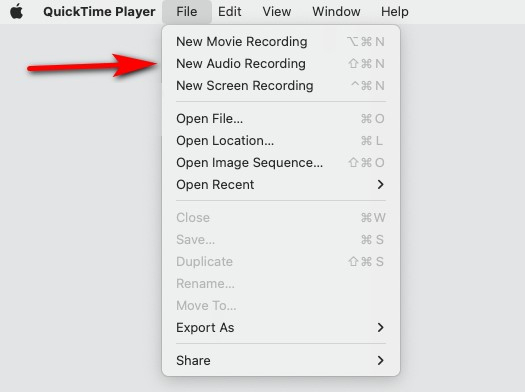
- Ajustez les paramètres d'enregistrement en fonction de vos besoins, y compris l'audio du système et le microphone. Quand tout est prêt, cliquez sur le Bouton d'enregistrement sur la barre d'état pour démarrer l'enregistrement.

- Pour arrêter l'enregistrement, il vous suffit de cliquer sur le Arrêter bouton dans le côté droit de la barre de menu située en haut de l’écran. Si vous êtes satisfait de l'enregistrement que vous avez réalisé, revenez au menu et cliquez sur Déposez votre dernière attestation > Épargnez pour enregistrer l'audio enregistré sur votre appareil.
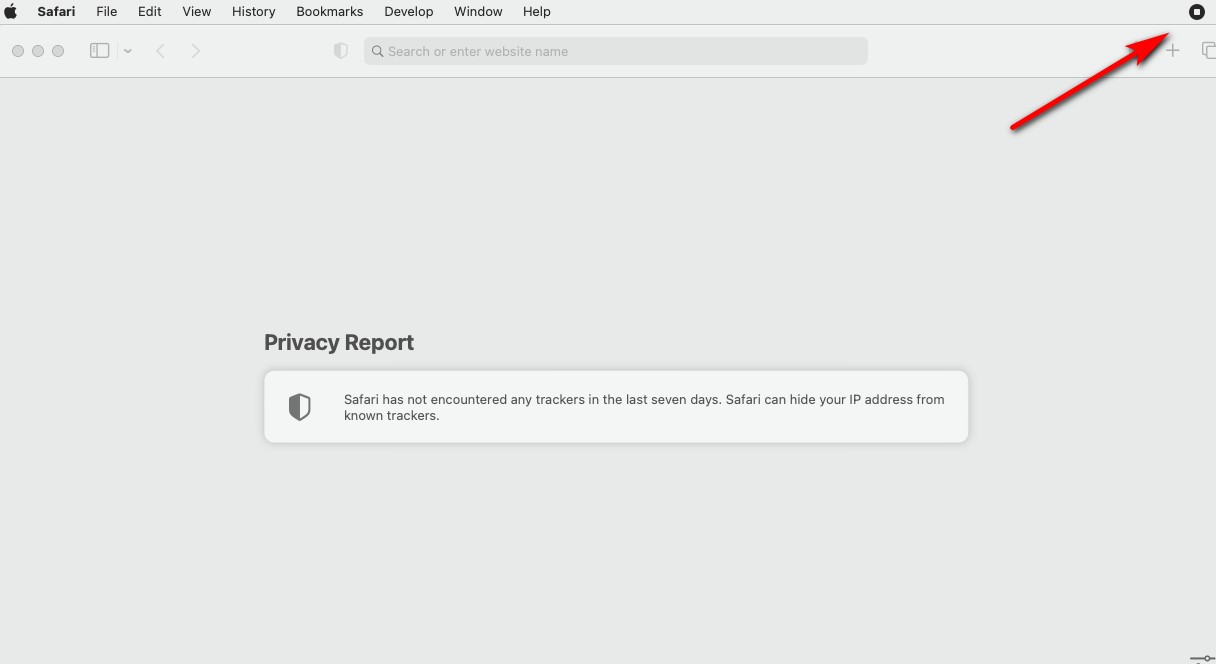
Enregistrez de la voix sur Mac avec DiReec Screen Recorder
QuickTime est un programme Mac classique apprécié par de nombreux utilisateurs. Cependant, il n’offre que des capacités d’enregistrement de base. Si vous souhaitez améliorer la qualité audio jusqu'à 320 kbps ou utiliser des fonctionnalités telles que l'amélioration du son et la réduction du bruit, vous aurez besoin d'un enregistreur plus récent et avancé, tel que Enregistreur d'écran DiReec. Cet enregistreur efficace prend en charge les systèmes Windows et Mac, vous permettant d'enregistrer de l'audio dans de nombreux formats différents sans aucun obstacle. Et il est très fiable, stable, peut enregistrer un long son en haute qualité et constitue le meilleur choix pour l'enregistrement audio sur Mac.
Voici trois étapes simples pour enregistrer de l'audio sur Mac avec DiReec Screen Recorder :
- Téléchargez et ouvrez DiReec Screen Recorder ; accéder au Audio mode. Allumez l'élément que vous souhaitez enregistrer, vous pouvez enregistrer Sound System, Microphone ou les deux.
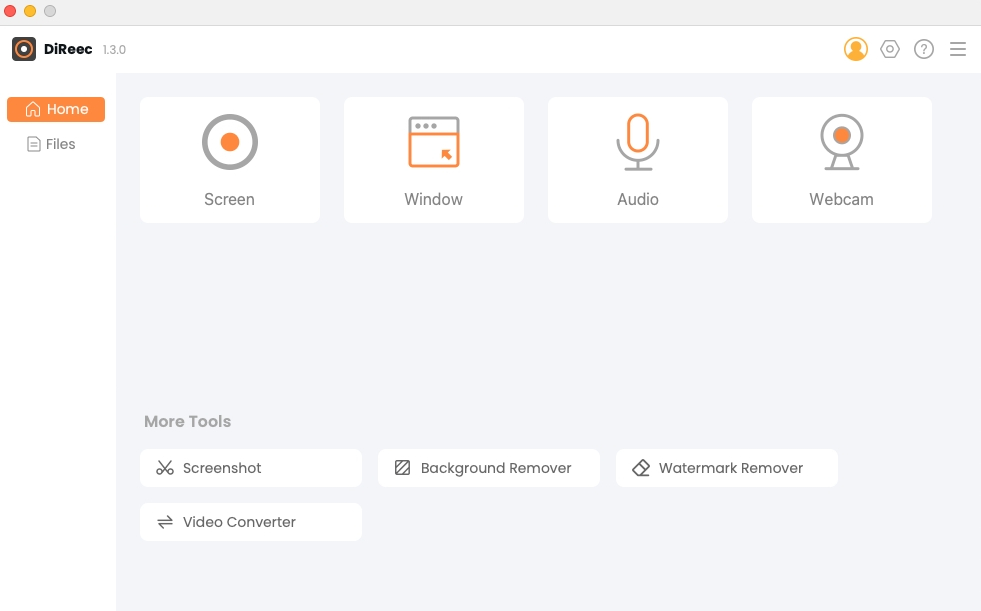
- Cliquez REC lorsque vous êtes prêt à enregistrer de l'audio. L'enregistrement commencera après un compte à rebours. vous pouvez cliquer sur le bouton correspondant pour mettre en pause ou arrêter pendant l'enregistrement.

- Cliquez sur le carré orange pour terminer l'enregistrement. La vidéo sera exportée automatiquement. Vous pouvez consulter le fichier dans l'interface avec un lecteur intégré et tous les fichiers enregistrés. Ou si vous souhaitez enregistrer à nouveau, appuyez simplement sur Retour pour redémarrer.
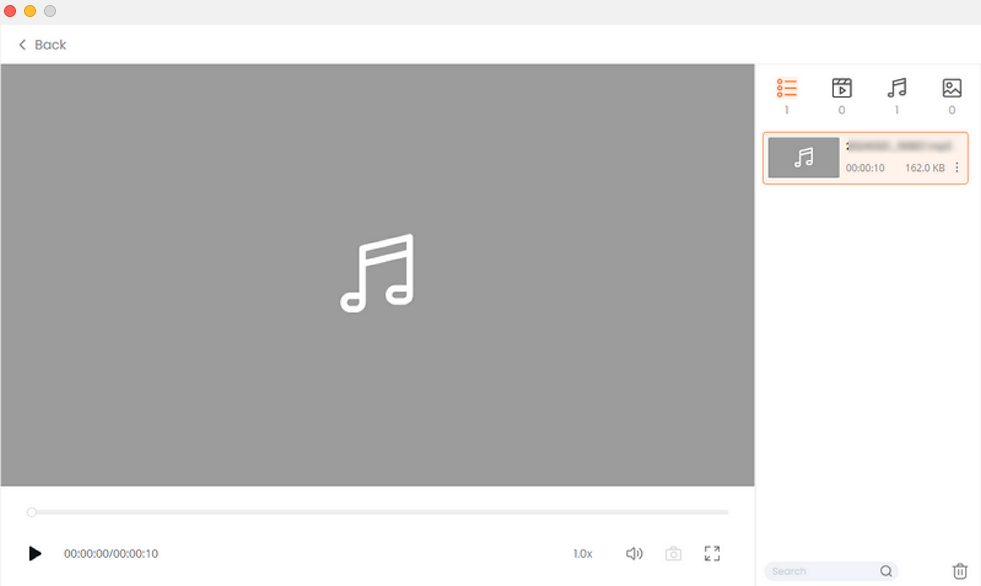
Conclusion
En tant qu'ordinateur portable léger doté d'un microphone intégré, le Mac peut être utilisé comme appareil d'enregistrement dans de nombreuses situations. Bien que le Mac dispose d'un programme d'enregistrement intégré, il ne répond souvent pas pleinement aux besoins d'enregistrement, en particulier si vous devez enregistrer de l'audio dans différents formats ou enregistrer un son plus long. Par conséquent, en résumant les 5 méthodes ci-dessus, nous pensons qu'en utilisant Enregistreur d'écran DiReec est le meilleur choix pour enregistrer de l'audio sur Mac. Car il est très fiable, stable, peut enregistrer un long son en haute qualité.
FAQ sur la façon d'enregistrer de l'audio sur Mac
Comment enregistrer l'audio interne sur Mac ?
1. Téléchargez et ouvrez Enregistreur d'écran DiReec, activez l'option Son système.2. Cliquez sur le bouton REC pour démarrer l'enregistrement.3. Cliquez sur le carré orange pour terminer l'enregistrement. La vidéo sera exportée automatiquement et cliquez sur Enregistrer pour télécharger l'audio que vous venez d'enregistrer.
Où sont stockés les mémos vocaux sur Mac ?
Vous devriez pouvoir les trouver dans le dossier com.apple.voicememos situé dans le dossier utilisateur/bibliothèque/application. Sinon, il se peut qu'il y ait un bug, vous pouvez essayer de rechercher des fichiers ou d'utiliser un autre enregistreur, tel que Enregistreur d'écran DiReec.
Comment enregistrer un podcast sur MacBook ?
Pour enregistrer un podcast sur votre Mac, pensez à utiliser le Enregistreur d'écran DiReec pour des sessions audio plus longues ou différents formats d’exportation. Cet outil offre polyvalence et facilité d’utilisation, ce qui en fait un choix idéal pour l’enregistrement audio.


